Se você gosta de livros de RPG e jogos (e dos anos 80), conheça e veja como instalar o jogo de escolha Lone Wolf no Linux via Snap.
Lone Wolf é uma série de livros de RPG dos anos 80. Este aplicativo permite que você jogue as aventuras antigas em dispositivos modernos.
No Lone Wolf você é o único sobrevivente de um ataque devastador no mosteiro onde você estava aprendendo as habilidades dos Lordes de Kai.
Você jura vingança sobre os Senhores das Trevas pelo massacre dos guerreiros Kai, e com um súbito lampejo de insight você sabe o que deve fazer.
Você deve partir em uma jornada perigosa até a capital para alertar o rei da terrível ameaça que enfrenta seu povo: pois agora você é o último dos Kai. Você é agora Lobo Solitário.
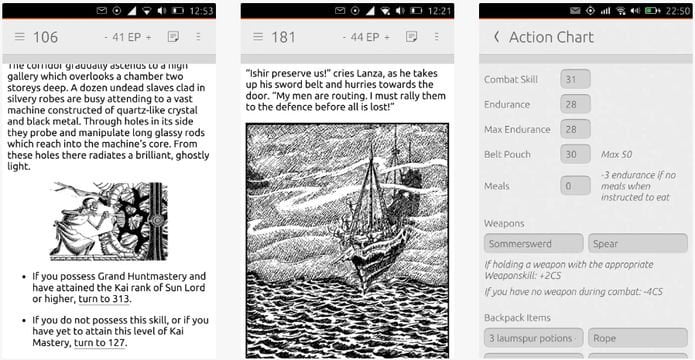
- Como instalar o media player Movian no Linux via Snap
- Como instalar o poderoso servidor de mídia Red5 no Linux
- Como instalar o decodificador de AV1 dav1d no Linux via Snap
Como instalar o jogo de escolha Lone Wolf no Linux via Snap em distros que suportam a tecnologia
Para instalar o jogo de escolha Lone Wolf no Linux via Snap você precisa ter o suporte a essa tecnologia instalado em seu sistema. Se não tiver, use o tutorial abaixo para instalar:
Como instalar o suporte a pacotes Snap no Linux
Depois, você pode instalar o jogo de escolha Lone Wolf no Linux via Snap, fazendo o seguinte:
Passo 1. Abra um terminal;
Passo 2. Instale a versão estável do programa, usando esse comando:
sudo snap install lonewolfPasso 3. Instale a versão edge do programa, usando esse comando:
sudo snap install lonewolf --edgePasso 4. Mais tarde, se você precisar atualizar o programa, use:
sudo snap refresh lonewolfPronto! Agora, você pode iniciar o programa no menu Aplicativos/Dash/Atividades ou qualquer outro lançador de aplicativos da sua distro, ou digite lonewolf ou em um terminal, seguido da tecla TAB.
Como desinstalar o jogo de escolha Lone Wolf no Linux via Snap em distros que suportam a tecnologia
Para desinstalar o jogo de escolha Lone Wolf via Snap, fazendo o seguinte:
Passo 1. Abra um terminal;
Passo 2. Depois, se for necessário, desinstale o programa, usando o comando abaixo;
sudo snap remove lonewolfO que está sendo falado no blog
- Como instalar o jogo de escolha Lone Wolf no Linux via Snap
- Shotcut 19.04 lançado com novos filtros de vídeo e mais
- Brackets 1.14 lançado com suporte a PHP Tooling e LSP